iOS 13 மற்றும் iPadOS 13 வெளியீட்டில், Apple ஆனது iPhoneகள் மற்றும் iPadகள் இரண்டிலும் செய்யக்கூடிய பல புதிய டெக்ஸ்ட் எடிட்டிங் தட்டுகள் மற்றும் சைகைகளை அறிமுகப்படுத்தியது. இந்த தட்டுதல்கள் மற்றும் சைகைகள் உரையைத் தேர்ந்தெடுப்பது, நகலெடுத்து ஒட்டுதல், திருத்தங்களைச் செயல்தவிர்த்தல் மற்றும் மீண்டும் செய்தல் மற்றும் திரையைச் சுற்றி கர்சரை நகர்த்துதல் போன்றவற்றைச் செய்வதை விரைவாகவும் எளிதாகவும் செய்கிறது.

அவர்கள் சிலவற்றைப் பயன்படுத்திக் கொள்கிறார்கள், குறிப்பாக நீங்கள் சில காலமாக iOS இல் கிடைக்கும் உரை எடிட்டிங் தட்டுகள் மற்றும் சைகைகளில் மூத்தவராக இருந்தால். அதனால்தான், அவர்கள் இரண்டாவது இயல்புடையவர்களாக மாறும் வரை அவர்களைப் பற்றிப் பிடிக்க உங்களுக்கு உதவ, பின்வரும் பட்டியலை நாங்கள் தொகுத்துள்ளோம். முழு தீர்விற்கும் தொடர்ந்து படியுங்கள்.
எடிட்டிங் சாளரத்தைச் சுற்றி கர்சரை நகர்த்துவது எப்படி
கர்சரை நகர்த்துவது iOS இன் முந்தைய பதிப்புகளில் எவ்வாறு செயல்பட்டதோ அதே போல் செயல்படுகிறது, ஆனால் ஆப்பிள் அதன் நடத்தையை மேம்படுத்த அதை மாற்றியுள்ளது. எடுத்துக்காட்டாக, நீங்கள் அதை நகர்த்தும்போது வரிகளுக்கு இடையில் மற்றும் சொற்களுக்கு இடையில் ஸ்னாப்பிங் செய்வது இப்போது மிகவும் சிறப்பாக உள்ளது. நீங்கள் இப்போது கர்சரைத் தட்டிப் பிடிக்கலாம், மேலும் அது திரையில் பெரிதாகிவிடும், எனவே நீங்கள் அதை எளிதாகப் பார்க்கலாம். இது எவ்வாறு செயல்படுகிறது என்பது இங்கே.

- அதை ஆதரிக்கும் பயன்பாட்டில் சில உரையைத் தட்டச்சு செய்யத் தொடங்குங்கள்.
- கர்சர் பெரிதாகும் வரை அதைத் தொட்டுப் பிடிக்கவும்.
- கர்சரை விரும்பிய இடத்திற்கு இழுக்கவும்.
- திரையில் இருந்து உங்கள் விரலை அகற்றவும்.
மெய்நிகர் டிராக்பேடுடன் கர்சரை எவ்வாறு நகர்த்துவது
நீங்கள் திரையில் உள்ள விசைப்பலகையை மெய்நிகர் டிராக்பேடாக மாற்றலாம், இது உங்கள் விரலை திரையில் இருந்து எடுக்காமல் உரை வழியாக கர்சரை விரைவாக நகர்த்த அனுமதிக்கிறது. உங்கள் சாதனத்தில் இது செயல்படும் விதம் அதில் 3D டச் உள்ளதா என்பதைப் பொறுத்தது என்பதை நினைவில் கொள்ளவும் ( ஐபோன் 6கள் மற்றும் அதற்குப் பிறகு) ஹாப்டிக் டச் ( iPhone XR, ஐபோன் 11 ,ஐபோன் 11 ப்ரோ, மற்றும் iPhone 11 Pro Max ) அல்லது ஒரு நீண்ட அழுத்தி (அனைத்தும் ஐபாட் மாதிரிகள்).

- ஒரு ஐபேட் அல்லது ஹாப்டிக் டச் சாதனம், ஸ்பேஸ்பாரில் அழுத்திப் பிடிக்கவும். 3D டச் கொண்ட சாதனத்தில், விசைப்பலகையில் எங்கு வேண்டுமானாலும் அழுத்திப் பிடிக்கவும்.
- கர்சரை உரை வழியாக விரும்பிய இடத்திற்கு நகர்த்த, காலியாக உள்ள விசைப்பலகையின் மீது உங்கள் விரலை இழுக்கவும்.
ஒரு iPadல், நீங்கள் இரண்டு விரல்களால் விசைப்பலகையைத் தொட்டு, கர்சரை இடமாற்றம் செய்ய உங்கள் விரல்களை நகர்த்தலாம்.
கணினியிலிருந்து எனது ஐபோன் உள்நுழைவைக் கண்டறியவும்
உரையை எவ்வாறு தேர்வு செய்வது
கீழே விவரிக்கப்பட்டுள்ள முறைகளில் ஒன்றைப் பயன்படுத்தி நீங்கள் உரையைத் தேர்ந்தெடுக்கும்போது, தேர்வுக்கு மேலே ஒரு சூழல்சார் எடிட் மெனு தோன்றும், இது வெட்ட, நகலெடுக்க மற்றும் ஒட்டுவதற்கு விரைவான அணுகலை வழங்குகிறது, அத்துடன் வடிவமைத்தல், தேடுதல், பகிர்தல் மற்றும் பிற விருப்பங்களைப் பொறுத்து நீங்கள் பயன்படுத்தும் பயன்பாடு.

- ஒரு சொல்லைத் தேர்ந்தெடுக்க, இரட்டை குழாய் அது. மாற்றாக, ஹாப்டிக் கருத்தை உணரும் வரை அதைத் தட்டிப் பிடிக்கவும்.

- நகலெடுக்க, மூன்று விரல்களால் கிள்ளுங்கள் .
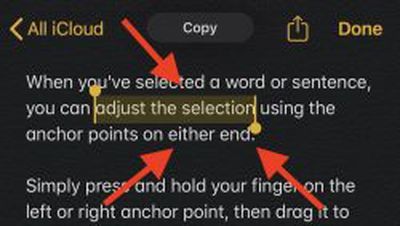
- வெட்டுவதற்கு, உரை மறைந்து போகும் வரை நகல் சைகையை இரண்டு முறை செய்யவும், கிளிப்போர்டிலிருந்து ஒட்டுவதற்கு தயாராக இருக்கும்.
- நீங்கள் நகலெடுத்த அல்லது வெட்டிய சில உரைகளை ஒட்ட, மூன்று விரல்களால் கிள்ளுங்கள் உரை மீண்டும் தோன்றும் வரை.
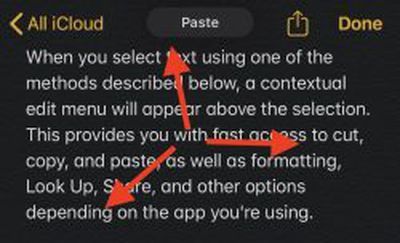
- நீங்கள் உரை எடிட்டிங் பயன்முறையில் இருப்பதை உறுதிப்படுத்திக் கொள்ளுங்கள் (உங்களிடம் இயற்பியல் விசைப்பலகை இணைக்கப்பட்டிருந்தால் தவிர, திரை விசைப்பலகை காண்பிக்கப்படும்).
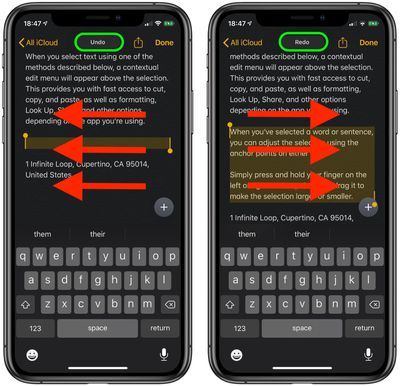
- ஒரு திருத்தத்தை செயல்தவிர்க்க, ஒரு மூன்று விரல்களால் இடதுபுறமாக ஸ்வைப் செய்யவும் எடிட்டிங் பகுதி முழுவதும்.
- ஒரு திருத்தத்தை மீண்டும் செய்ய, ஒரு மூன்று விரல்களால் வலதுபுறமாக ஸ்வைப் செய்யவும் எடிட்டிங் பகுதி முழுவதும்.

அறிவார்ந்த தேர்வை எவ்வாறு பயன்படுத்துவது
நுண்ணறிவுத் தேர்வு என்பது ஒரு புதிய அம்சமாகும், இது உரையைத் திருத்தும்போது தொலைபேசி எண்கள், முகவரிகள் அல்லது மின்னஞ்சல் முகவரிகளை விரைவாகத் தேர்ந்தெடுக்க உங்களை அனுமதிக்கிறது. நீங்கள் வெறுமனே உரையைப் பார்க்கும்போது இந்த அம்சம் வேலை செய்யாது என்பதை நினைவில் கொள்ளவும் - அறிவார்ந்த தேர்வு கிடைக்க, நீங்கள் எடிட்டிங் பயன்பாட்டில் இருக்க வேண்டும்.

வெறுமனே இரட்டை குழாய் தொடர்புத் தகவலில் எங்கும் ஒரே நேரத்தில் அனைத்தையும் தேர்ந்தெடுக்கலாம். புத்திசாலித்தனமான தேர்வு ஒரு வரிக்கு மட்டுமே என்பதை நினைவில் கொள்ளவும், ஒரு முகவரி இரண்டு அல்லது அதற்கு மேற்பட்ட வரிகளுக்கு மேல் கடின வருமானத்தைப் பயன்படுத்தினால், அது நீங்கள் தட்டிய வரியை மட்டுமே தேர்ந்தெடுக்கும். (குறிப்பு: எடுத்துக்காட்டில் உள்ள முகவரி ஒற்றை வரியில் இயங்கும்.)
உரை தேர்வை எவ்வாறு சரிசெய்வது
நீங்கள் ஒரு சொல் அல்லது வாக்கியத்தைத் தேர்ந்தெடுத்ததும், இரு முனைகளிலும் உள்ள நங்கூரப் புள்ளிகளைப் பயன்படுத்தி தேர்வைச் சரிசெய்யலாம்.

இடது அல்லது வலது நங்கூரப் புள்ளியில் உங்கள் விரலை அழுத்திப் பிடிக்கவும், பின்னர் தேர்வை பெரிதாகவோ அல்லது சிறியதாகவோ மாற்ற அதை இழுக்கவும்.
சைகைகளைப் பயன்படுத்தி வெட்டுவது, நகலெடுப்பது மற்றும் ஒட்டுவது எப்படி
iOS 12 மற்றும் அதற்கு முந்தைய பதிப்பில், நீங்கள் உரையைத் தேர்ந்தெடுத்து, அதை வெட்ட, நகலெடுக்க அல்லது ஒட்டுவதற்கு சூழல் எடிட்டிங் மெனு பட்டியைப் பயன்படுத்த வேண்டும். iOS 13 இல், அதற்குப் பதிலாக சைகைகளைப் பயன்படுத்தலாம். முதலில், சில உரையைத் தேர்ந்தெடுத்து, பின்வருவனவற்றில் ஒன்றைச் செய்யுங்கள்:
கிளிப்போர்டு பட்டியை எவ்வாறு காண்பிப்பது
மேலே விவரிக்கப்பட்ட சைகைகளில் ஒன்றை வெட்டும்போது, நகலெடுக்கும்போது அல்லது ஒட்டும்போது சுருக்கமாக தோன்றும் மெனு பட்டியை நீங்கள் கவனித்தீர்களா? இது கிளிப்போர்டு பட்டியாகும், இது உரையை வெட்ட, நகலெடுக்க மற்றும் ஒட்டுவதற்கு மாற்று வழியை வழங்குகிறது, அத்துடன் திருத்தங்களை செயல்தவிர்க்கவும் மற்றும் மீண்டும் செய்யவும்.

உரையைத் திருத்தும்போது நீங்கள் விரும்பும் எந்த நேரத்திலும் கிளிப்போர்டு பட்டியை வெளிப்படுத்தலாம். சில உரையைத் தேர்ந்தெடுக்கவும் மூன்று விரல்களைப் பயன்படுத்தி திரையைத் தட்டிப் பிடிக்கவும் .
சைகைகளைப் பயன்படுத்தி திருத்தங்களை எவ்வாறு செயல்தவிர்ப்பது மற்றும் மீண்டும் செய்வது
உரையை விரைவாக உருட்டுவது எப்படி
ஆவணம் அல்லது திரிக்கப்பட்ட மின்னஞ்சல் போன்ற நீண்ட உரையை நீங்கள் திருத்துகிறீர்கள் என்றால், ஸ்க்ரோல் பட்டியை நேரடியாகப் பிடித்து மிக வேகமாக உருட்டலாம்.

ஸ்க்ரோல் பார் தெரியும் போது, அதை உங்கள் விரலால் அழுத்திப் பிடித்து, அதை திரையின் விளிம்பில் மேலும் கீழும் நகர்த்தவும்.

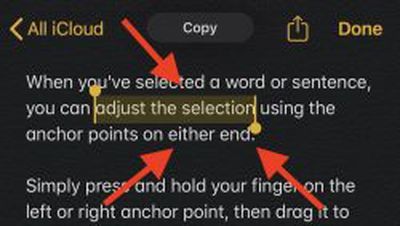
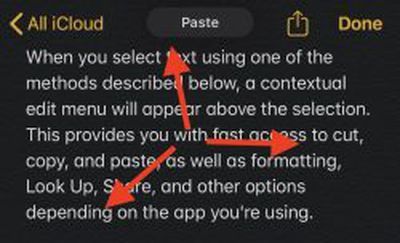
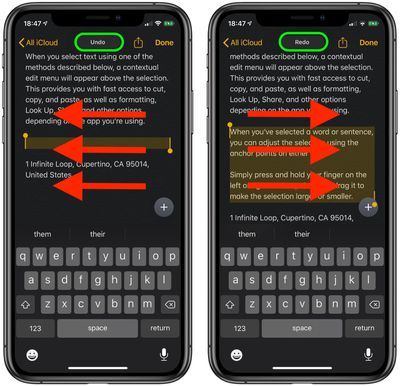
பிரபல பதிவுகள்